Zobrazení průběhu, roadmap a metrik SAFe®
Azure DevOps Services | Azure DevOps Server 2022 – Azure DevOps Server 2019
S nakonfigurovanými a funkčními backlogy a panely týmu můžete začít zobrazovat a monitorovat průběh.
Azure Boards poskytuje mnoho kontextových grafů a widgetů řídicích panelů, které umožňují monitorovat a hlásit různé metriky SAFe®. Konkrétně Azure Boards poskytuje přístup k následujícím nástrojům, které podporují týmy při odvození metrik AAFe® a monitorování a vykazování průběhu.
- Shrnujte sloupce v backlogech.
- Kontextové sestavy
- Grafy spravovaných dotazů, jako jsou výsečové, pruhové, skládané pruhy, trend a pivot
- Widgety řídicího panelu
- Týmové a projektové řídicí panely
- Analytická zobrazení pro podporu sestav Power BI
- Dotazy OData pro použití se sestavami Power BI
Přehled těchto nástrojů najdete v tématu o řídicích panelech, grafech, sestavách a widgetech. Dalším nástrojem backlogu je prognóza, které týmy můžou použít při plánování iterace.
V tomto kurzu si ukážeme některé předem zadané grafy a widgety, ke kterým budete mít okamžitý přístup, abyste mohli monitorovat některé z těchto klíčových metrik SAFe®.
- Zprávy o průběhu
- Diagram kumulativního toku
- Grafy času předstihu a cyklu
- Plánování iterací, rychlost týmu a prognóza
Poznámka:
Tento článek je jednou ze sady kurzů škálované agilní architektury®, které platí pro Azure Boards a Azure DevOps Services. Většina pokynů platí pro cloudové i místní verze. Některé funkce a postupy jsou ale specifické pro cloud nebo nejnovější verzi Azure DevOps Serveru.
Zobrazení kumulativní aktualizace průběhu
Zobrazení rychlého průběhu jsou k dispozici z backlogu každého týmu prostřednictvím souhrnných sloupců. Tady je příklad, který ukazuje průběh na základě dokončení podřízených pracovních položek.
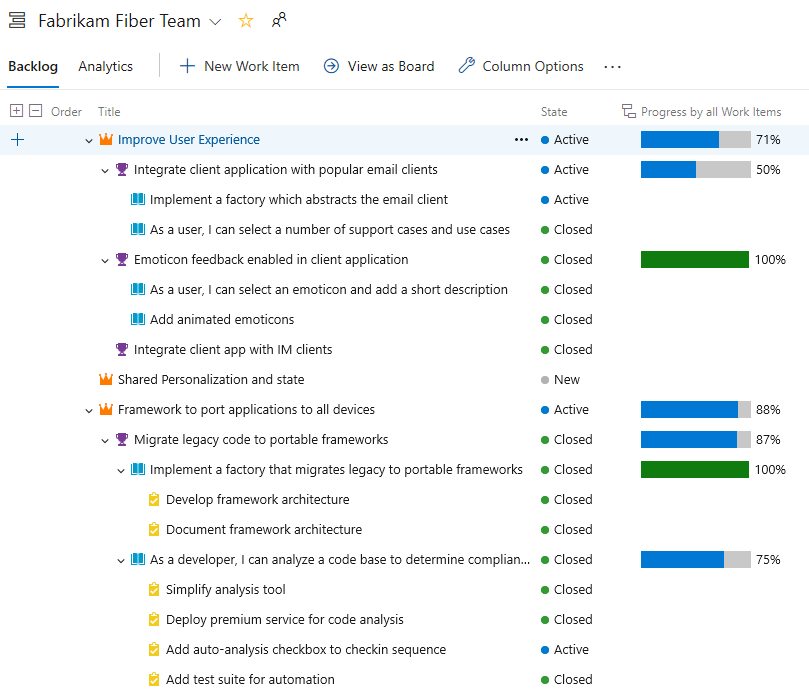
Mezi další možnosti souhrnu patří průběh podle konkrétních typů pracovních položek, průběh podle bodů scénáře, počet pracovních položek nebo součet číselného pole. Další informace naleznete v tématu Zobrazení průběhu souhrnu nebo součtů.
Zobrazit rychlost týmu
Každý tým má přístup k jejich rychlosti prostřednictvím sestavy rychlosti v kontextu. Tyto sestavy zobrazují počet pruhových grafů plánovaných, dokončených, dokončených zpožděných a neúplných pracovních položek za posledních šest nebo více iterací. Jak je znázorněno v následujícím příkladu, graf také poskytuje průměrnou rychlost vypočítanou pro počet zobrazených iterací.
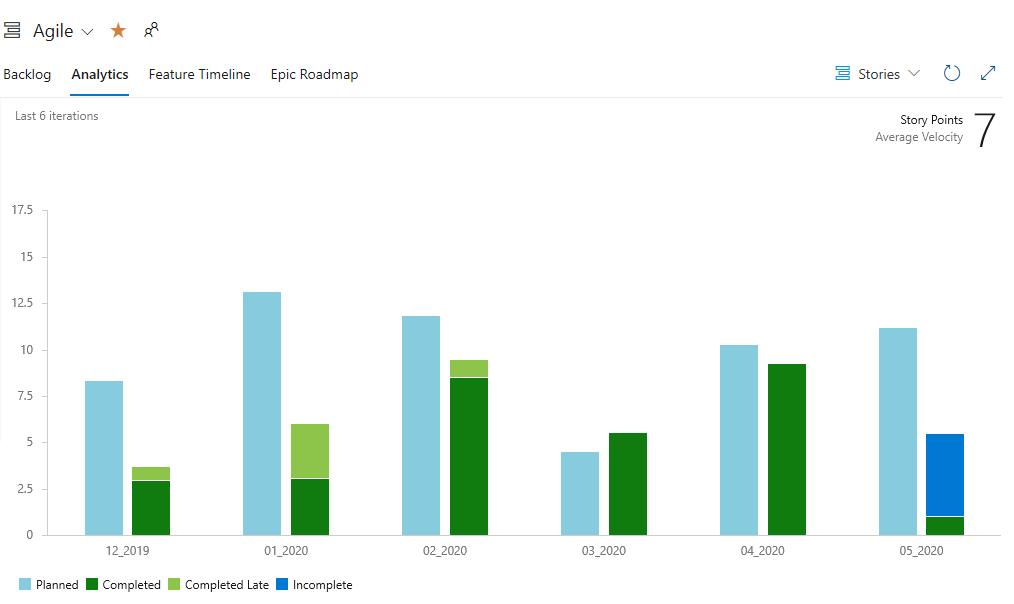
Tento průměr lze použít k prognóze práce tím, že ho připojíte k nástroji prognózy.
Použití nástroje Prognóza
Přiřazením bodů obsahu ke každému uživatelskému scénáři může tým určit, kolik práce může dokončit pomocí nástroje Prognóza. Podrobnosti o využití najdete v tématu Prognóza backlogu produktu.
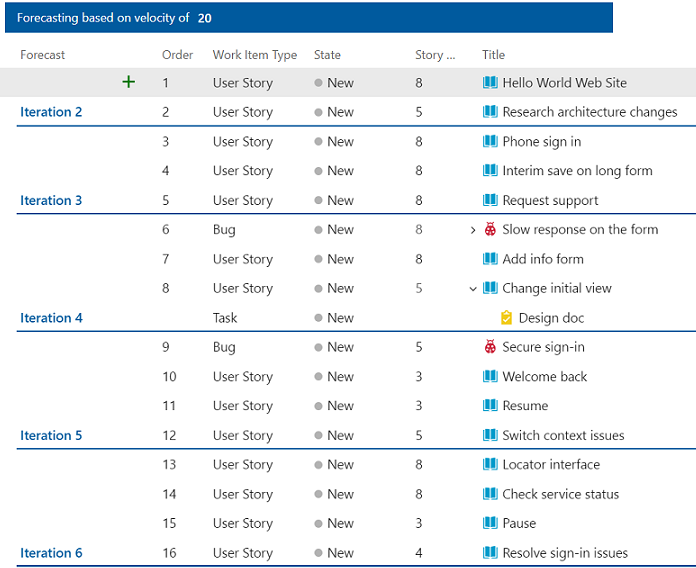
Zobrazení kumulativního vývojového diagramu (CFD)
Každý backlog a panel Azure Boards poskytují konfigurovatelná zobrazení CFD. Každý tým na všech úrovních implementace SAFe® tak může sledovat průběh pomocí těchto předdefinovaných grafů.
Následující obrázek znázorňuje příklad grafu CFD pro uživatelské scénáře se zobrazenými všemi sloupci Kanban.
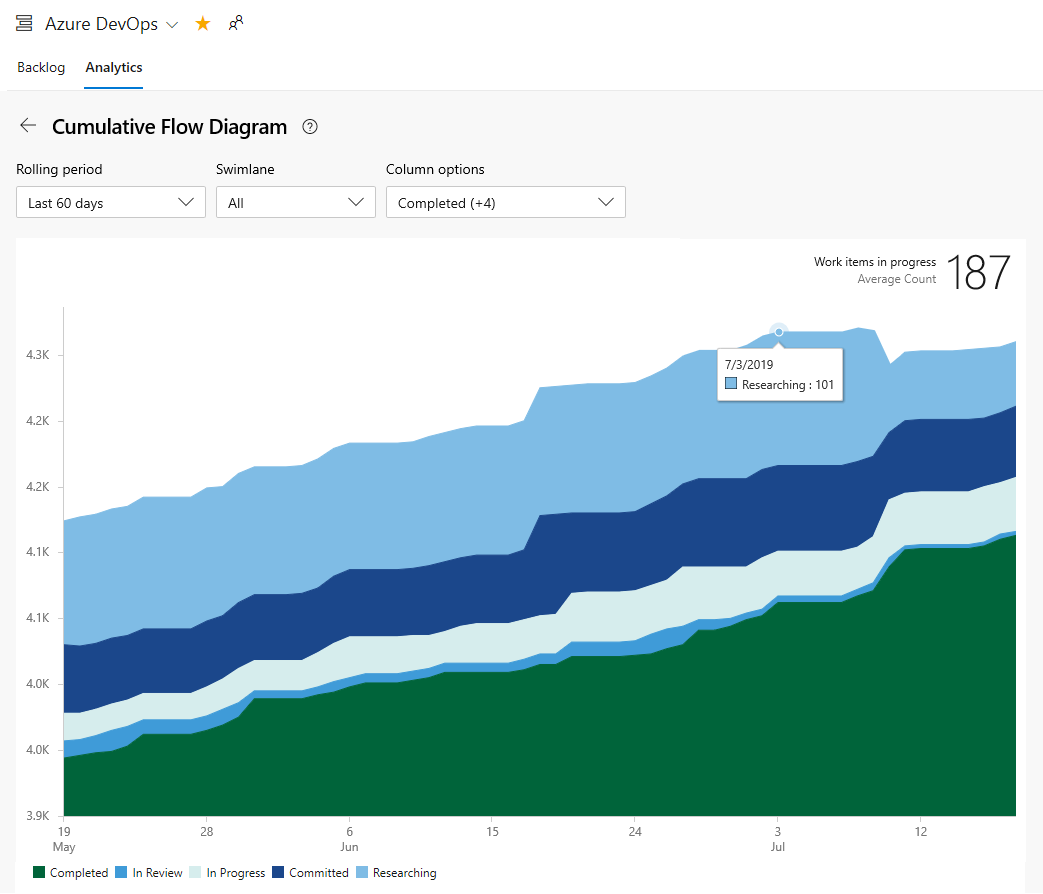
Týmy můžou pomocí cfd identifikovat kritické body a monitorovat velikost dávky práce v různých státech Kanban.
Grafy CFD v kontextu jsou rychle přístupné z každého backlogu a zobrazení panelu. Grafy CFD je také možné přidat do týmových a projektových řídicích panelů. Další informace najdete v tématu Zobrazení nebo konfigurace kumulativního vývojového diagramu.
Zobrazení grafů Čas předstihu a Čas cyklu
Další metriky, které týmy používají, se odvozují z grafů času předstihu a cyklu. Tyto grafy je možné přidat na týmový řídicí panel a monitorovat je, abyste se dozvěděli následující informace:
- Předstih: Dny v průměru k dokončení dodávky od data vytvoření
- Doba cyklu: Dny v průměru k dokončení dodávky od data zahájení práce
- Počet odlehlých hodnot
Widgety Doba předstihu i Doba cyklu se zobrazují jako řídicí grafy bodového grafu. Zobrazují souhrnné informace a poskytují několik interaktivních prvků. Další informace najdete v tématu Kumulativní tok, předstih a pokyny k času cyklu.
Příklad widgetu Doba předstihu
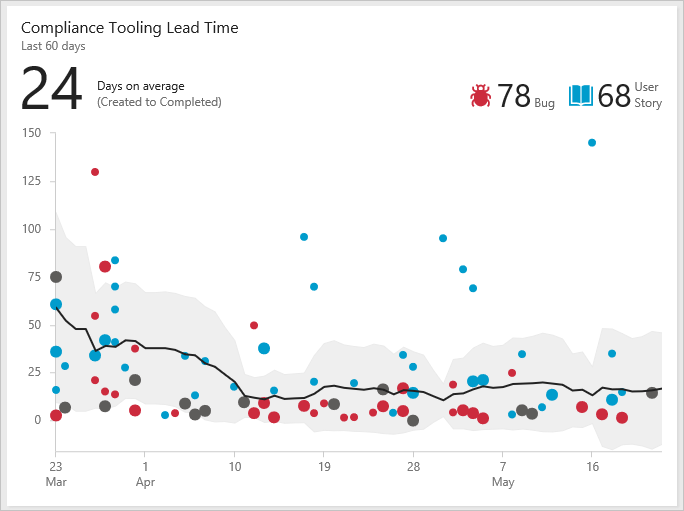
Příklad widgetu Doba cyklu
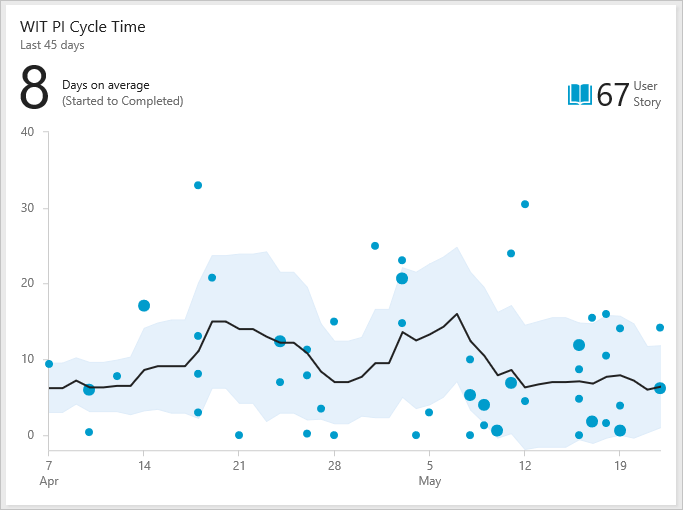
Zobrazení a aktualizace plánů
Plány dodávek SAFe® si můžete prohlédnout pomocí nástrojů pro plán doručení, čas funkcí a námětové plány. Plány doručení jsou plně konfigurovatelné tak, aby zobrazovaly týmy a typy pracovních položek, které jsou zajímavé.
Kontrola plánů doručení týmu funkcí
Programové týmy můžou zkontrolovat plány dodávek svých agilních vydaných týmů. Na následujícím obrázku je například snímek příběhu týmů Fiber Suite.
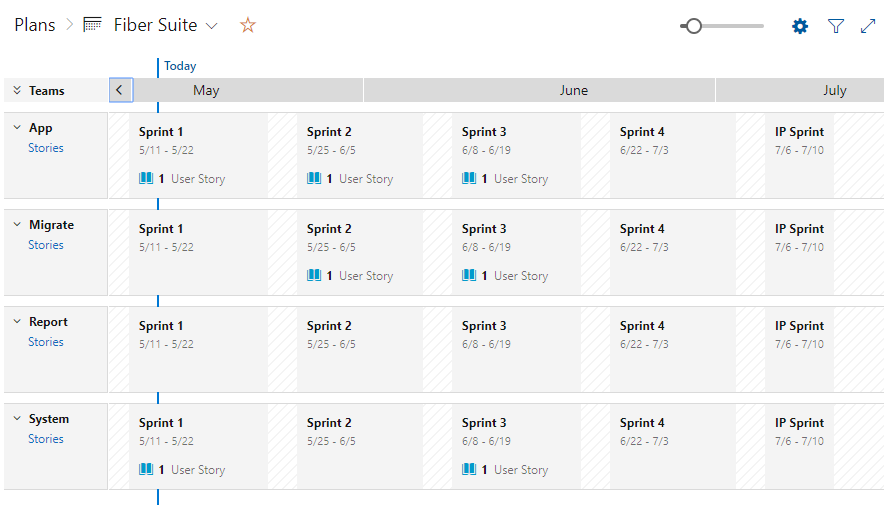
Pokud chcete zobrazit podrobnosti, můžete rozbalit každý tým funkcí. Dodávky scénářů se přiřazují ke sprintům PI 1. Plány doručení jsou plně interaktivní a umožňují přetáhnout pracovní položky a aktualizovat jejich přiřazení sprintů nebo otevřít pracovní položky pro aktualizaci polí, přidání komentářů a dalších informací.
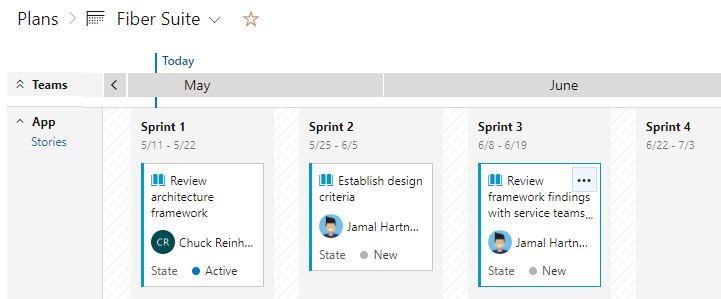
Kontrola funkcí portfolia, které jsou k dispozici
Týmy portfolia můžou kontrolovat funkce, které jsou ve vývoji, a to podle jejich programových týmů. Například funkce, které vyvíjí tým Fiber Suite, se zobrazují v následujícím zobrazení plánu doručení. Funkce, které jsou ve vývoji, se zobrazí v časových oknech Inkrementmentace programu.
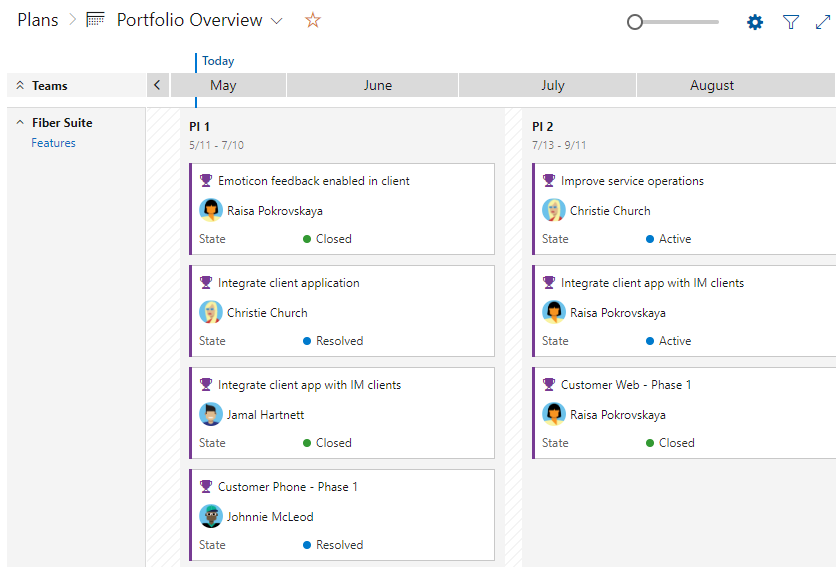
Kontrola plánů časové osy funkcí
Nástroj časové osy funkcí poskytuje další pohled na průběh dodávek. Tady zobrazíme náměty týmu Fabrikam, jak je znázorněno v nástroji Časová osa funkcí. Indikátory průběhu jsou konfigurovatelné na základě dokončených scénářů nebo úsilí.
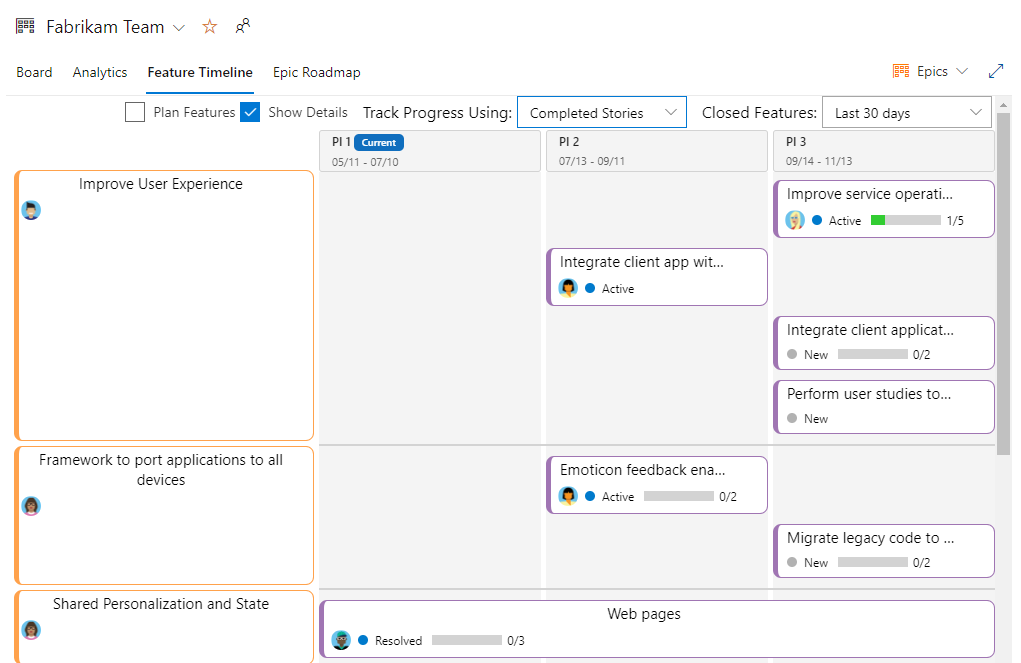
Další kroky
Související články
Váš názor
Připravujeme: V průběhu roku 2024 budeme postupně vyřazovat problémy z GitHub coby mechanismus zpětné vazby pro obsah a nahrazovat ho novým systémem zpětné vazby. Další informace naleznete v tématu: https://aka.ms/ContentUserFeedback.
Odeslat a zobrazit názory pro